iCloud dovrebbe essere il modo più conveniente per eseguire il backup di tutti i tipi di file iOS. Hai solo bisogno di attivare l'opzione iCloud per sincronizzare automaticamente i file su iCloud online. Se si elimina qualcosa di importante da iPhone, è necessario recuperarli da iCloud. Ma cosa dovresti fare per scaricare i file di backup di iCloud? Basta controllare il modo migliore per scaricare i file di backup da iCloud da questa pagina.
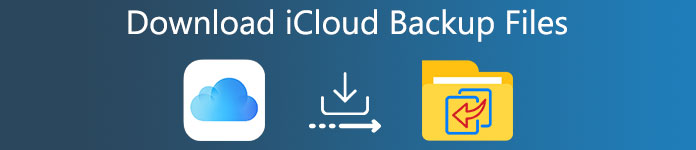
- Parte 1. Il modo migliore per scaricare il backup iCloud
- Parte 2. Come scaricare direttamente i file di backup di iCloud da iCloud.com
Parte 1: Il modo migliore per scaricare il backup iCloud
Recupero Dati iPhone è lo strumento completo per la gestione dei backup di iPhone. Il programma è in grado di recuperare i dati da iTunes, iCloud e iPhone / iPad / iPod. Rispetto al download diretto di iCloud, iPhone Data Recovery ti aiuta a visualizzare e scaricare i file di backup con più formati di file.
• Recupera i file persi o cancellati dal dispositivo iOS, iTunes e iCloud sui computer.
• Visualizza in anteprima e scarica il backup di iCloud, puoi visualizzare i file di backup di iCloud in diverse categorie.
• Recupera 19 tipi di file di backup, come contatti, cronologia chiamate, messaggi SMS, promemoria, note, album di foto, musica, video e molti altri tipi di file anche cancellati molto tempo fa.
• Veloce per scaricare i contenuti dell'iPhone, facile estrarre i file di backup di iTunes e iCloud, programma affidabile per recuperare i file.
• Supporta il sistema operativo iOS 7 e versioni successive, completamente compatibile con iPhone 15/14/13/12/11/XS/XR/8/7.
· XNUMX€ Scarica documenti da iCloud su Mac e Windows senza cancellare tutti i dati esistenti.
Come scaricare il backup iCloud con tutti i formati di file
Passo 1 . Scarica e installa il programma
Scarica gratis Scarica gratisBasta scaricare e installare l'ultima versione di Recupero Dati iPhone sul tuo computer. E quindi avviare il programma dopo l'installazione. Collega il tuo iPhone o altri dispositivi iOS al tuo computer tramite un cavo USB. E poi il programma rileverà automaticamente il dispositivo in pochi secondi.

Passo 2 . Scegli di ripristinare dal backup di iCloud
Scegli "Ripristina dal backup di iCloud", qui devi accedere al tuo account iCloud. Dopo pochi secondi, il programma è in grado di recuperare diversi tipi di dati di iPhone, inclusi i messaggi, la cronologia di navigazione, che non è disponibile se accedi direttamente a iCloud.

Passo 3 . Estrai e scarica il backup di iCloud
Basta visualizzare in anteprima i file di backup di iCloud nel programma. Se sei soddisfatto del programma, puoi recuperare e scaricare il backup di iCloud su PC o Mac. Successivamente, sincronizzi i file su iPhone o esegui il backup del file su un altro servizio.

Quando vuoi eseguire il backup dei tuoi dati iOS o vuoi ripristinare iPhone / iPad / iPod con il backup iCloud, potresti affrontare il problema "C'è stato un problema nel consentire il backup di iCloud". Puoi controllare questo post per risolvere il problema.
Parte 2: Come scaricare direttamente i file di backup di iCloud da iCloud.com
È inoltre possibile scaricare direttamente i file di backup iCloud direttamente da iCloud.com. Tuttavia, è possibile scaricare solo album fotografici, messaggi SMS, note, promemoria, contatti e calendario da iCloud. Ci sono altri file che non puoi ottenere da iCloud.com, come i messaggi di WhatsApp, la cronologia di navigazione e altro.
Come scaricare direttamente i file di backup di iCloud da iCloud.com
step 1. Accedi al sito Web iCloud.com
Vai su https://www.icloud.com, quindi accedi a iCloud con il tuo ID Apple e la password. Se inserisci le informazioni corrette, puoi fare clic sul pulsante "Accedi" per accedere a iCloud.
step 2. Cerca i file desiderati
Esamina tutti i tipi di file di dati elencati e quindi puoi accedere al file. Basta vedere in anteprima il file per verificare se è quello che si desidera prima di scaricare.
step 3. Scarica il backup iCloud
Fai clic sul pulsante "Download" nell'angolo in alto a destra dello schermo per scaricare alcuni dati di iCloud che desideri. Successivamente, puoi scaricare il backup di iCloud nella posizione di download predefinita.
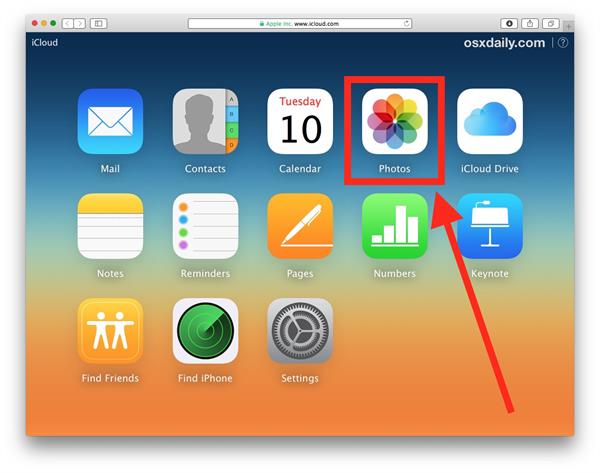
Scarica foto dal backup di iCloud
Quando visualizzi i file di backup di iCloud su iCloud, puoi anche scaricare alcuni file dal file iCloud. Ad esempio, la parte prende solo le foto di download dal backup di iCloud. Basta saperne di più dettagli sul processo come di seguito.
Passo 1 . Apri "Foto" e seleziona la scheda "Condividi".
Passo 2 . Fai doppio clic su uno stream condiviso.
Passo 3 . Fai clic con il pulsante destro del mouse su una foto dal backup di iCloud, quindi scegli "Importa".
Dopo aver scaricato le foto da iCloud, puoi farlo cancella le foto da iCloud, perché iCloud ti offre solo la memoria 5GB gratuita.
Scarica musica dal backup iCloud
Quando devi scaricare i file musicali da iCloud, potresti non trovare l'opzione musicale nell'interfaccia del backup di iCloud. Inoltre, se alcuni file vengono scaricati online, potresti non trovare i file su iCloud, non è possibile scaricare neanche il backup iCloud.
Attenzione: per alcuni file di backup di iCloud, senza il pulsante "download" tra cui scegliere, questi file iCloud non possono essere scaricati su PC. Questo perché iCloud.com ha delle limitazioni, che verranno specificatamente menzionate in seguito.
Limitazione del download del backup iCloud
1. Se desideri scaricare le note di backup di iCloud, i promemoria, i contatti, il calendario, la cronologia delle chiamate, i messaggi SMS o altro, non è disponibile alcun pulsante "download" su cui fare clic. È consentito solo visualizzare questi file.
2. Quando devi scaricare i file di backup da iCloud online, sei limitato all'ambiente Wi-Fi. Sarà difficile scaricare più file da iCloud contemporaneamente, soprattutto quando è necessario ripristinare iPhone dal backup di iCloud.
3. Un'altra limitazione rispetto a iPhone Data Recovery è che puoi scaricare il backup iCloud che hai appena caricato. Non ti è permesso recuperare i file che hai cancellato da iCloud.
Conclusione
È appena uscito il nuovo iPhone 15. Per trasferire alcuni splendidi file tra iPhone 15/14/13/12/11 e il computer o serie precedenti, l'articolo ti presenta il modo migliore per scaricare i file di backup di iCloud. iCloud è la soluzione predefinita per scaricare il backup da iCloud, ma esistono molte restrizioni e limitazioni. Per estrarre tutto dal backup iCloud e sfruttare appieno questi file, iPhone Data Recovery dovrebbe già essere la prima scelta da prendere in considerazione. Se hai altre domande sul download dei backup di iCloud, puoi condividerle nei commenti nell'articolo.








